Kaip perkelti failus iš „Windows“ į „iPhone“ arba „iPad“

Norite sužinoti, kaip perkelti failus iš „Windows“ į „iPhone“ arba „iPad“ įrenginius? Šis išsamus gidas padeda jums tai padaryti be vargo.
Kai sukonfigūruojate internetinę kamerą, kad ji veiktų mastelio keitimo režimu, tai paprastai daroma vienu iš dviejų būdų. Pirmasis būdas yra standartinė sąranka per programos nustatymus. Antrasis metodas yra skubos nustatymas, kuris paprastai įvyksta, kai pirmą kartą naudojate mastelio keitimą, anksčiau jo nesukonfigūravote ir jums trūksta laiko prisijungti prie skambučio.
Jei labai skubėjote nustatyti, tikriausiai tiesiog apsisprendėte pirmuoju nustatymu, dėl kurio jūsų internetinė kamera pradėjo veikti. Kai turėsite daugiau laiko atlikti standartinį sąrankos procesą, žiniatinklio kameros pasirinkimo išskleidžiamajame laukelyje galite pastebėti parinktis „Original ratio“ ir „HD“. Pagal numatytuosius nustatymus žiniatinklio kameros vaizdas iš tikrųjų yra šiek tiek priartintas. Įjungus HD, žiniatinklio kamera turi naudoti aukščiausią galimą 16:9 skiriamąją gebą, kurią palaiko jūsų internetinė kamera. Parinktis „Original ratio“ verčia jūsų internetinę kamerą naudoti maksimalią skiriamąją gebą, net jei tai nėra standartinis 16:9 santykis.
Patarimas: jei jūsų žiniatinklio kamera nepalaiko HD vaizdo įrašų, „HD“ nustatymas negalės priversti jos atnaujinti, tačiau ji perjungs internetinę kamerą į didžiausią palaikomą 16:9 skyrą.
Kad galėtumėte konfigūruoti šias parinktis, turite eiti į „Zoom“ nustatymus. Norėdami tai padaryti, spustelėkite savo vartotojo piktogramą viršutiniame dešiniajame kampe, tada spustelėkite „Nustatymai“.
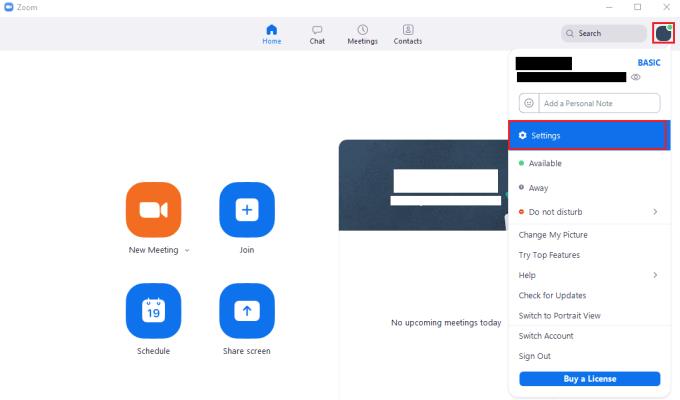
Norėdami pasiekti „Zoom“ nustatymus, spustelėkite savo vartotojo piktogramą, tada išskleidžiamajame meniu spustelėkite „Nustatymai“.
Nustatymuose pereikite į skirtuką „Vaizdo įrašas“. Norėdami sukonfigūruoti savo internetinę kamerą naudoti aukščiausią palaikomą 16:9 skiriamąją gebą, pažymėkite žymimąjį laukelį „HD“, esantį po išskleidžiamuoju laukeliu „Kamera“, naudojamą žiniatinklio kameros vaizdo įvesties įrenginiui pasirinkti. Taip pat galite priversti savo internetinę kamerą naudoti didžiausią įmanomą skiriamąją gebą, pažymėdami žymimąjį laukelį „Original ratio“.
Patarimas: jei abi parinktys įjungtos, pirmenybė bus teikiama „HD“ nustatymui ir vaizdo įrašas bus 16:9 santykiu.
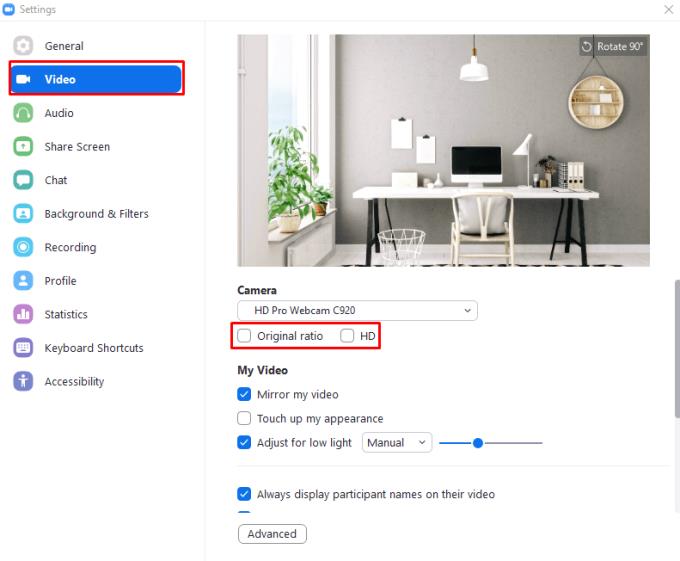
Pažymėkite žymimąjį laukelį „HD“ skirtuke „Vaizdo įrašas“, kad priverstumėte interneto kamerą naudoti HD skiriamąją gebą, jei ji palaikoma.
Norite sužinoti, kaip perkelti failus iš „Windows“ į „iPhone“ arba „iPad“ įrenginius? Šis išsamus gidas padeda jums tai padaryti be vargo.
Konfigūruodami tamsų režimą Android, gausite akims malonesnę temą. Jei turite žiūrėti į telefoną tamsioje aplinkoje, greičiausiai jums reikia nuo jo nusukti akis, nes šviesus režimas vargina. Naudodami tamsų režimą „Opera“ naršyklėje Android sutaupysite energijos ir sužinosite, kaip sukonfigūruoti tamsų režimą.
Išvalykite adresų juostos URL istoriją „Firefox“ ir išlaikykite savo sesijas privačias, sekdami šiuos greitus ir paprastus veiksmus.
Pasidžiaukite savo „Zoom“ susitikimais su keliomis linksmomis filtrų galimybėmis. Pridėkite aureolę arba atrodite kaip vienaragis per savo „Zoom“ susitikimus su šiais juokingais filtrais.
Kai išgirsite žodį slapukai, galbūt pagalvosite apie šokoladinius sausainius. Bet yra ir tokių, kuriuos rasite naršyklėse, padedančių jums sklandžiai naršyti. Šiame straipsnyje sužinosite, kaip sukonfigūruoti slapukų nuostatas Opera naršyklėje Android.
Kaip įjungti skelbimų blokatorių jūsų Android įrenginyje ir maksimaliai išnaudoti invazinių skelbimų parinktį Kiwi naršyklėje.
Žinodami, kaip pakeisti „Facebook“ privatumo nustatymus telefone ar planšetėje, lengviau valdysite savo paskyrą.
Ieškoti tinkamos kortelės kišenėje ar piniginėje gali būti tikras iššūkis. Pastaraisiais metais daugelis įmonių kūrė ir pristatė bekontaktės mokėjimo sprendimus.
Daugelis naujienų straipsnių minimi „tamsusis internetas“, tačiau labai mažai tikrai kalba apie tai, kaip jį pasiekti. Tai daugiausia dėl to, kad daugelis svetainių ten talpina neteisėtą turinį.
Jei USB garsai kyla be jokios priežasties, yra keli metodai, kuriuos galite naudoti, kad atsikratytumėte šio fantominio atjungto įrenginio garso.







